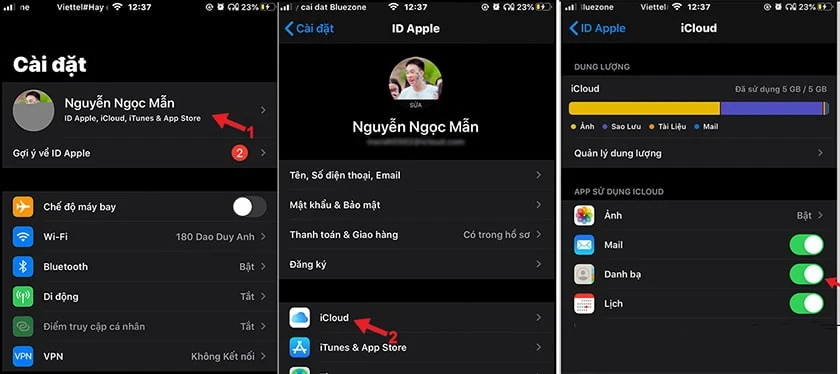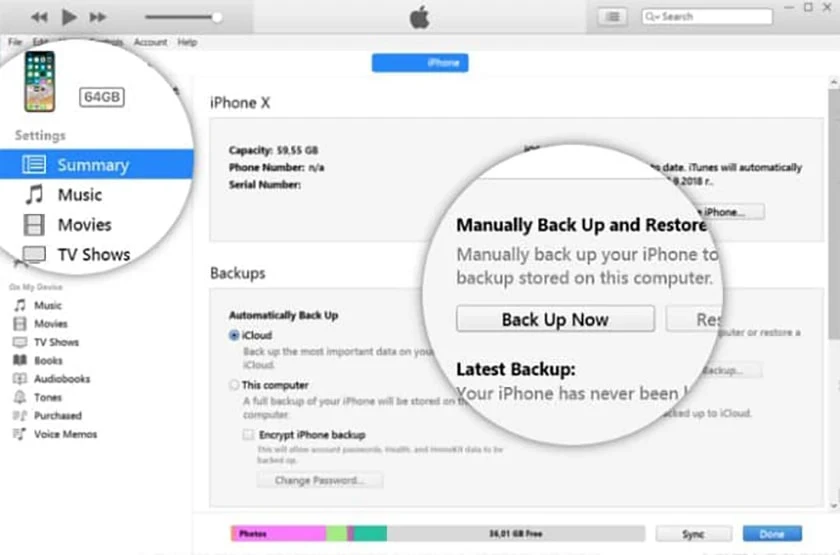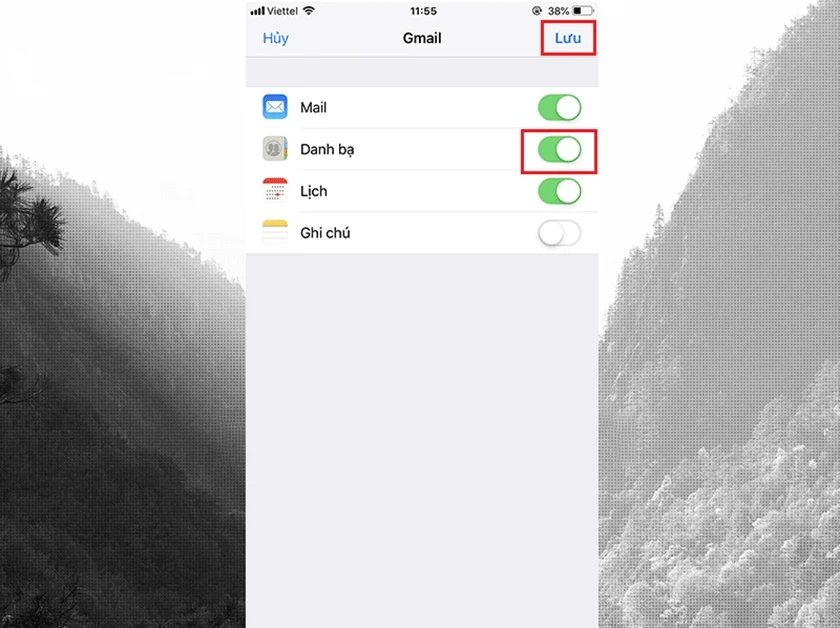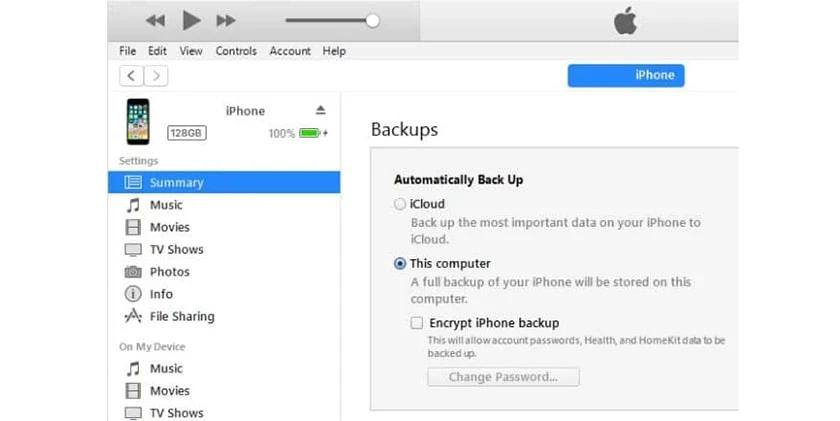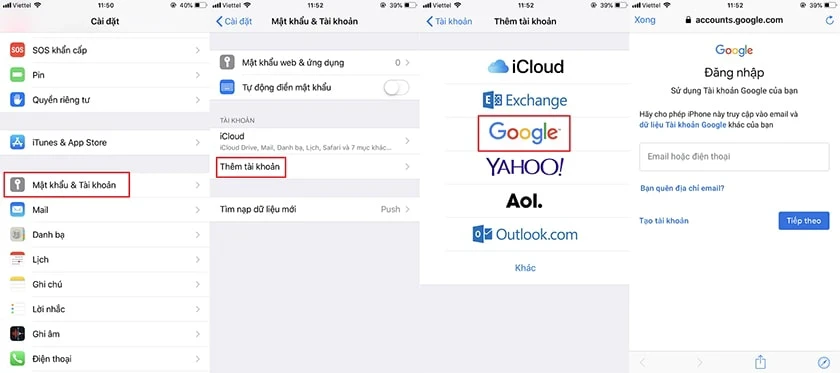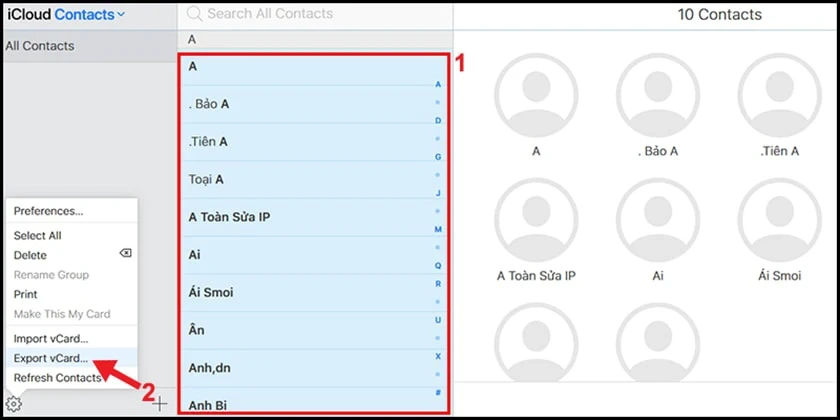Sao lưu dữ liệu trên iPhone là một trong những bước quan trọng để bảo vệ thông tin cá nhân và tài liệu quan trọng của bạn. Việc này không chỉ giúp bạn phòng tránh được những rủi ro không mong muốn như mất máy hay hỏng thiết bị, mà còn hỗ trợ việc chuyển đổi dữ liệu khi bạn muốn nâng cấp lên một chiếc điện thoại mới. Trong bài viết này, chúng ta sẽ cùng tìm hiểu chi tiết về các phương pháp sao lưu danh bạ iPhone hiệu quả nhất.
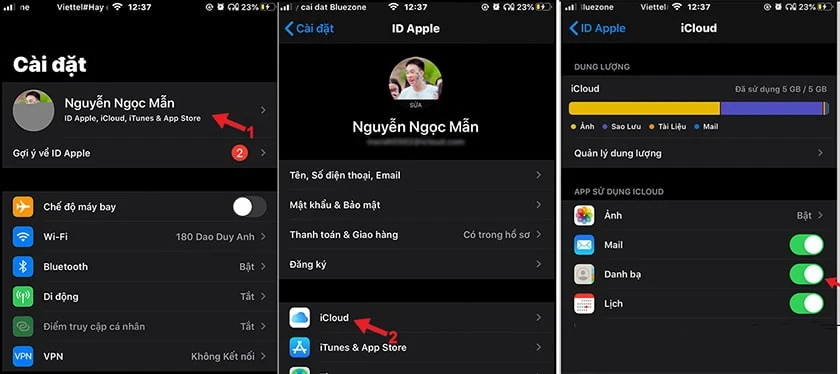
Sao Lưu Danh Bạ iPhone: Tại Sao và Làm Thế Nào?
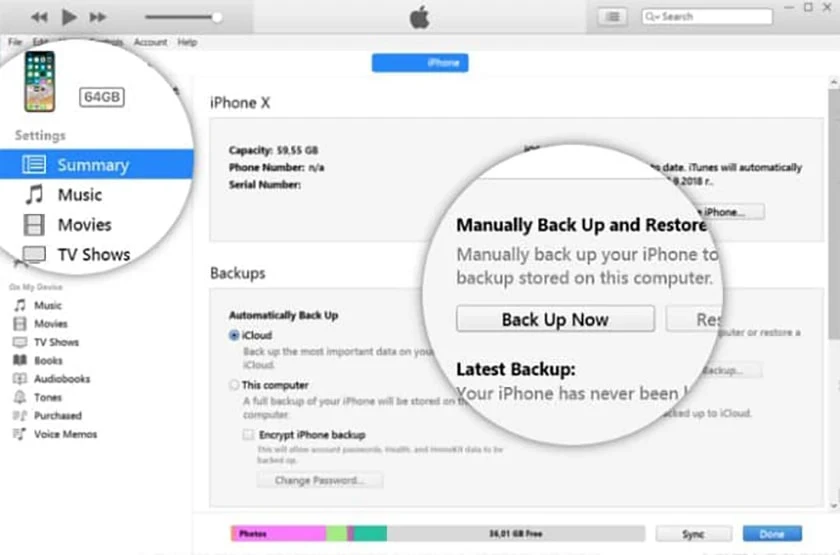
Tại Sao Cần Sao Lưu Danh Bạ?
Việc sao lưu danh bạ giúp bạn:
- Bảo vệ thông tin cá nhân: Trong trường hợp bạn mất điện thoại hoặc bị hỏng, danh bạ được sao lưu sẽ cho phép bạn khôi phục lại nhanh chóng.
- Dễ dàng chuyển đổi: Khi bạn chuyển sang một điện thoại mới, việc sao lưu danh bạ sẽ giúp bạn chuyển đổi mà không gặp rắc rối.
- Khôi phục sau sự cố: Nếu bạn bị mất dữ liệu vì lý do nào đó, bạn có thể khôi phục lại một cách dễ dàng.
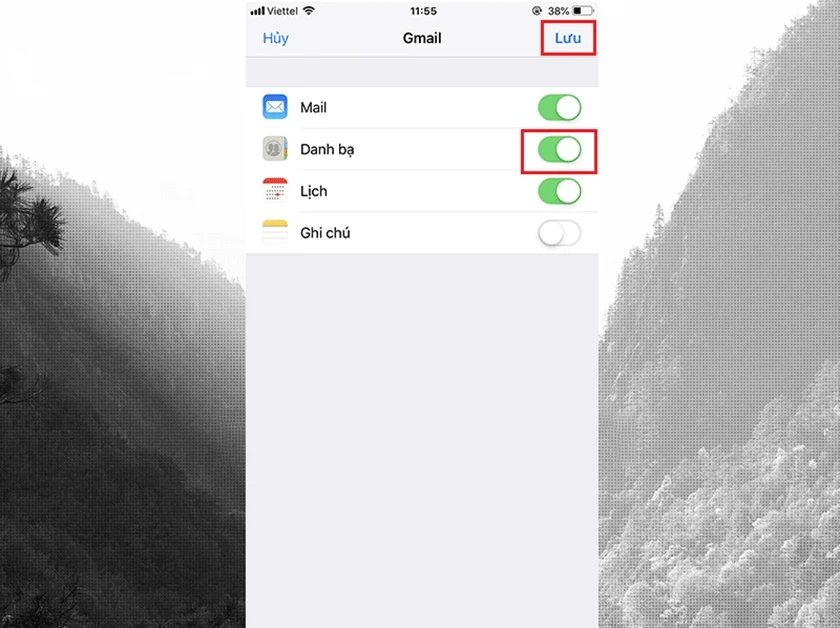
Tìm Hiểu Các Phương Pháp Sao Lưu Danh Bạ
Dưới đây là những phương pháp chính để sao lưu danh bạ trên iPhone.
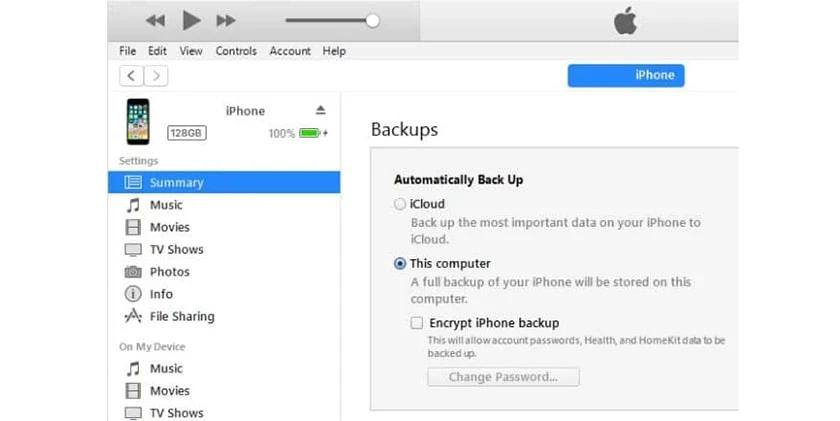
1. Sao Lưu Danh Bạ Qua iCloud
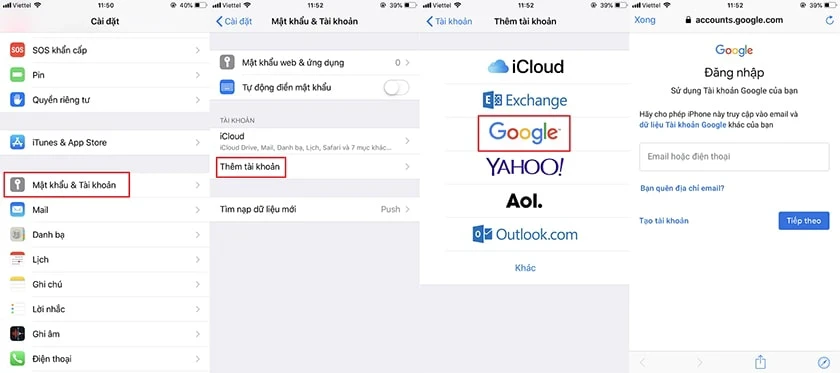
Cách Thực Hiện:
- Bước 1: Truy cập vào Cài Đặt trên iPhone của bạn.
- Bước 2: Nhấn vào tên của bạn ở đầu màn hình, sau đó chọn iCloud.
- Bước 3: Tại mục Danh Bạ, bật chức năng Danh bạ để kích hoạt đồng bộ hóa với iCloud.
- Bước 4: Vào Cài Đặt → Tên tài khoản → iCloud và chọn Sao lưu iCloud để kích hoạt tính năng sao lưu tự động.
>
Lưu ý: Bạn có thể tự động sao lưu hàng ngày miễn là thiết bị của bạn có đủ dung lượng và kết nối Wi-Fi.
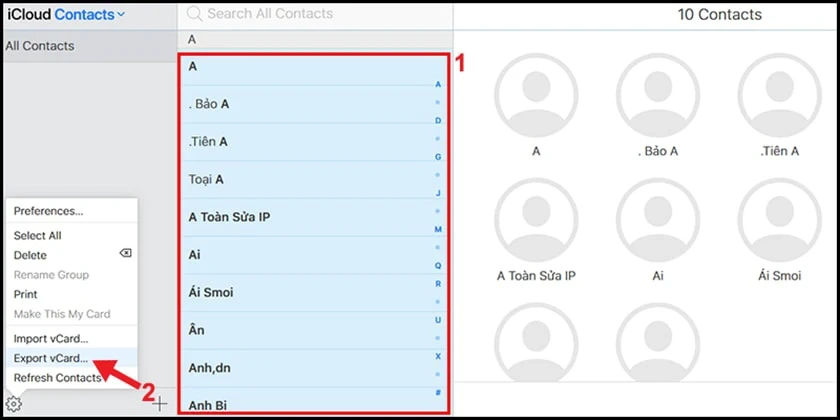
2. Sao Lưu Danh Bạ Qua iTunes
Các Bước Làm:
- Bước 1: Kết nối iPhone với máy tính bằng cáp USB.
- Bước 2: Mở iTunes và chọn biểu tượng iPhone ở góc trái.
- Bước 3: Tại màn hình Summary, hãy chọn Back Up Now để bắt đầu quá trình sao lưu.
>
Chú ý: Bạn có thể chọn
This Computer để tự động sao lưu mỗi lần kết nối với máy tính.
3. Sao Lưu Danh Bạ Qua Gmail
Hướng Dẫn Chi Tiết:
- Bước 1: Mở Cài Đặt → Mật khẩu & Tài Khoản (hoặc Thư, Danh sách liên hệ, Lịch).
- Bước 2: Nhấn vào Thêm Tài Khoản và chọn Google.
- Bước 3: Đăng nhập vào tài khoản Google của bạn.
- Bước 4: Bật tùy chọn Danh bạ để đồng bộ hóa danh bạ.
4. Sao Lưu Danh Bạ Về SIM
Thực Hiện Bằng Cách Sử Dụng iCloud Hoặc Gmail:
Việc sao lưu danh bạ trực tiếp vào SIM không phải là một tùy chọn hiện có cho người dùng iPhone do chính sách bảo mật của Apple. Tuy nhiên, bạn có thể sao lưu danh bạ qua iCloud hoặc Gmail và tải về máy tính sau đó xuất sang SIM của một thiết bị Android.
Hướng Dẫn:
- Bước 1: Sao lưu danh bạ vào iCloud.
- Bước 2: Truy cập vào iCloud.com, vào mục Danh bạ, chọn Xuất vCard và lưu vào máy tính.
- Bước 3: Lắp SIM vào một thiết bị Android, mở danh bạ và chọn Nhập/ Xuất để xuất danh bạ.
5. Sao Lưu Danh Bạ Từ iPhone Sang Android
Khi bạn muốn chuyển danh bạ từ iPhone sang Android, bạn có thể sử dụng Gmail như sau:
Hướng Dẫn Cụ Thể:
- Bước 1: Sao lưu danh bạ từ iPhone vào Gmail.
- Bước 2: Trên Android, vào Cài Đặt → Tài Khoản → Google và chọn tài khoản bạn đã đồng bộ danh bạ.
- Bước 3: Chờ đợi quá trình đồng bộ diễn ra và kiểm tra xem danh bạ đã có mặt trên điện thoại Android.
Lời Kết
Việc sao lưu danh bạ trên iPhone rất cần thiết để bảo vệ thông tin của bạn. Với những hướng dẫn chi tiết trên, bạn có thể dễ dàng thực hiện sao lưu và đảm bảo rằng bạn sẽ không bao giờ phải lo lắng về việc mất mát dữ liệu quan trọng. Hãy thực hiện ngay hôm nay để bảo vệ danh bạ và dữ liệu cá nhân của bạn một cách an toàn nhất!